Πώς να επιβραδύνετε ένα βίντεο στο Tiktok; 2 καλύτεροι και δωρεάν τρόποι
Σήμερα, θα βρείτε πολλά βίντεο που κυκλοφορούν στο διαδίκτυο από το TikTok. Αυτή η εφαρμογή είναι μοντέρνα με πολλές δυνατότητες και εργαλεία για τη δημιουργία περιεχομένου βίντεο, από ξεκαρδιστικά μιμίδια, εκπαιδευτικά βίντεο, διασκευές χορού και πολλά άλλα. Και αν είστε νέος στο TikTok, πιθανότατα θέλετε να μάθετε πώς να επιβραδύνετε ένα βίντεο στο Tiktok. Ευτυχώς, το Tiktok διαθέτει ένα ενσωματωμένο εργαλείο επιβράδυνσης ή επιτάχυνσης που σας επιτρέπει να έχετε ένα βίντεο σε αργή κίνηση. Είσαι στο σωστό δρόμο γιατί θα ξέρεις πώς να επιβραδύνετε ένα βίντεο στο TikTok.
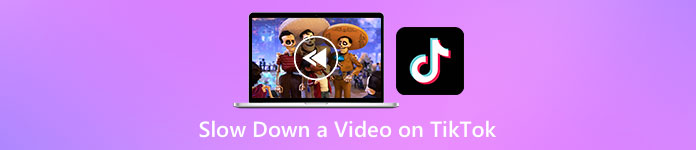
Μέρος 1. Επιβραδύνετε εύκολα ένα βίντεο στο Tiktok
Η εφαρμογή Tiktok διαθέτει ένα ενσωματωμένο εργαλείο αργής κίνησης που μπορείτε να χρησιμοποιήσετε για να επιβραδύνετε ή να επιταχύνετε το βίντεο που εγγράφετε. Και αν έχετε ήδη αποθηκευμένο ένα βίντεο στη συλλογή σας και θέλετε να το δημοσιεύσετε στο TikTok, μπορείτε ακόμα να το επιβραδύνετε στην εφαρμογή Tiktok. Σε αυτό το μέρος, θα μάθετε πώς να επιβραδύνετε το βίντεό σας στο TikTok.
Επιβραδύνετε το βίντεό σας κατά την εγγραφή
Εδώ είναι η απάντηση εάν αναρωτιέστε πώς επιβραδύνετε ένα βίντεο TikTok κατά την εγγραφή. Ακολουθήστε τα παρακάτω απλά βήματα για να εγγράψετε ένα βίντεο αργής κίνησης.
Βήμα 1. Πρώτα, ανοίξτε την εφαρμογή Tiktok και πατήστε το + υπογράψτε στη μέση της οθόνης σας.
Βήμα 2. Και όταν βρίσκεστε στη διεπαφή της κάμερας, πατήστε το Ταχύτητα επιλογή.
Βήμα 3. Τέλος, επιλέξτε την ταχύτητα που θέλετε. Τα 0,3x και 0,5x κάνουν το βίντεό σας πιο αργό. Ενώ το 2x και το 3x θα κάνουν το βίντεό σας πιο γρήγορο.
Στη συνέχεια, απλώς πατήστε το κουμπί εγγραφής για να ξεκινήσετε την εγγραφή του βίντεό σας και όταν τελειώσετε, πατήστε το κουμπί διακοπής. Θα δείτε ότι αλλάζει η ταχύτητα του βίντεο που τραβήξατε.
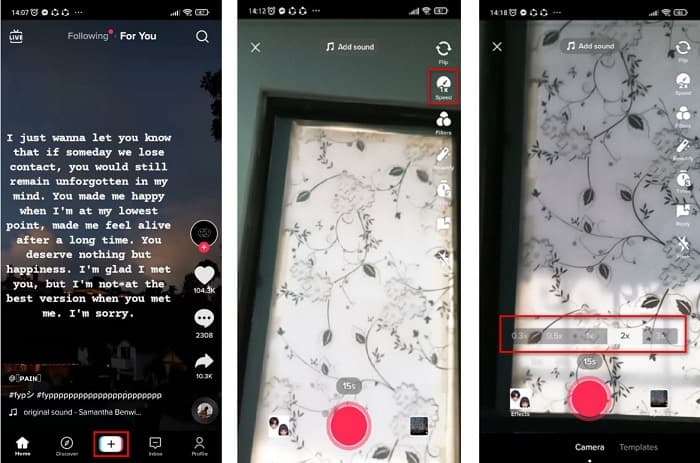
Επιβραδύνετε ένα βίντεο που εγγράφεται
Εάν έχετε ήδη εγγεγραμμένο βίντεο, μπορείτε ακόμα να επιβραδύνετε ή να επιταχύνετε το βίντεό σας στο TikTok. Ακολουθήστε τα παρακάτω απλά βήματα για αργή κίνηση ενός εγγεγραμμένου βίντεο. Ωστόσο, όταν το βίντεό σας είναι ήδη εγγεγραμμένο, η μόνη σας επιλογή είναι να αργήσετε το βίντεό σας χωρίς τις επιλογές ταχύτητας.
Βήμα 1. Ανοίξτε την εφαρμογή Tiktok και πατήστε το + κουμπί υπογραφής στη μέση της διεπαφής του λογισμικού.
Βήμα 2. Στη συνέχεια, πατήστε το Μεταφόρτωση επιλογή δίπλα στο κουμπί εγγραφής. Στη συνέχεια επιλέξτε το εγγεγραμμένο βίντεο και μετά κάντε κλικ Επόμενο.
Βήμα 3. Τέλος, πατήστε Υπάρχοντα και μετά αγγίξτε το Αργή κίνηση επιλογή. Στη συνέχεια προσαρμόστε την ταχύτητα που θέλετε.
Αφού προσαρμόσετε την ταχύτητα του βίντεό σας, πατήστε το κουμπί Αποθήκευση για να αποθηκεύσετε την εγγραφή βίντεο.
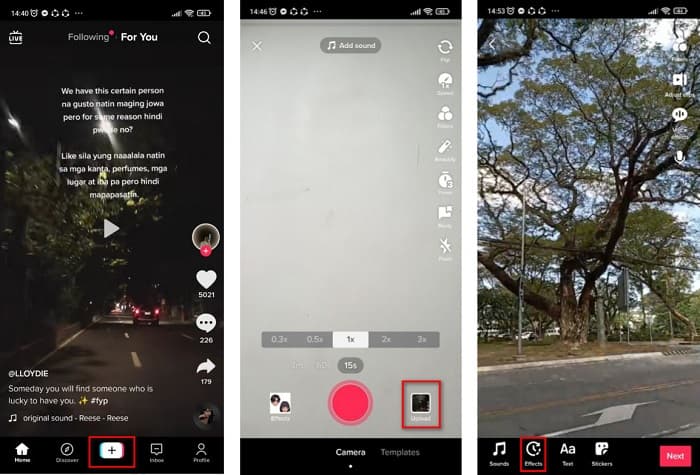
Απλό, σωστά; Χρησιμοποιώντας την εφαρμογή Tiktok, μπορείτε να έχετε ένα βίντεο αργής κίνησης χωρίς να χρησιμοποιήσετε οποιοδήποτε άλλο εργαλείο.
Μέρος 2. Επιβραδύνετε τα εγγεγραμμένα βίντεο TikTok χρησιμοποιώντας το καλύτερο εργαλείο αλλαγής ταχύτητας βίντεο
Η χρήση του εναλλάκτη ταχύτητας της εφαρμογής TikTok είναι εύκολη και χωρίς ταλαιπωρία. Ωστόσο, μπορεί να επιβραδύνει μόνο το βίντεό σας σε ταχύτητα έως και 0,3x και μπορεί να επιταχύνει το βίντεό σας μόνο έως και 3x. Εάν θέλετε να επιβραδύνετε το βίντεό σας έως και 0,125x ταχύτητα, έχουμε εναλλακτικά εργαλεία στο διαδίκτυο και εκτός σύνδεσης.
FVC Video Converter Ultimate
FVC Video Converter Ultimate είναι ένα εργαλείο εκτός σύνδεσης που σας επιτρέπει να αλλάξετε την ταχύτητα βίντεο του βίντεό σας. Χρησιμοποιώντας αυτό το εργαλείο, μπορείτε να επιβραδύνετε ή να επιταχύνετε το βίντεό σας σε αυτό που επιθυμείτε. Αυτό το εργαλείο μπορεί να προσαρμόσει την ταχύτητα του βίντεό σας κατά 0,125x, 0,25x, 0,5x, 0,75x, 1,25x, 1,5x, 2x, 4x και 8x.
Επιπλέον, αυτό το εργαλείο διαθέτει μια εύχρηστη διεπαφή λογισμικού, η οποία διευκολύνει τη χρήση για αρχάριους. Αυτό το εργαλείο είναι εντυπωσιακό επειδή διαθέτει πιο προηγμένες λειτουργίες, όπως πρόγραμμα επεξεργασίας μεταδεδομένων πολυμέσων, συμπιεστή βίντεο, δημιουργός 3D και πολλά άλλα. Επιπλέον, όταν αλλάζετε την ταχύτητα του βίντεό σας, δεν θα χάσετε την ποιότητά του, σε αντίθεση με τα άλλα εργαλεία. Επομένως, εάν ενδιαφέρεστε να χρησιμοποιήσετε αυτόν τον μετατροπέα, ακολουθήστε τα παρακάτω βήματα.
Βήμα 1. Κατεβάστε FVC Video Converter Ultimate κάνοντας κλικ στο Κατεβάστε κουμπί παρακάτω. Ακολουθήστε τη διαδικασία εγκατάστασης και, στη συνέχεια, εκτελέστε την εφαρμογή.
ΔΩΡΕΑΝ ΛήψηΓια Windows 7 ή νεότερη έκδοσηΑσφαλής λήψη
ΔΩΡΕΑΝ ΛήψηΓια MacOS 10.7 ή μεταγενέστερη έκδοσηΑσφαλής λήψη
Βήμα 2. Στη συνέχεια, στην κύρια διεπαφή του λογισμικού, κάντε κλικ στο Εργαλειοθήκη πίνακας. Στη διεπαφή του πίνακα εργαλειοθήκης, κάντε κλικ στο Ελεγκτής ταχύτητας βίντεο.
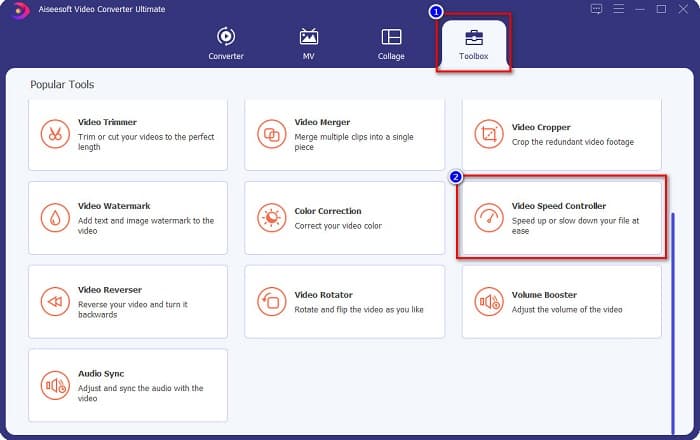
Βήμα 3. Κάντε κλικ στο + κουμπί υπογραφής για να ανεβάσετε το βίντεο που θέλετε να επιβραδύνετε στην επόμενη διεπαφή.
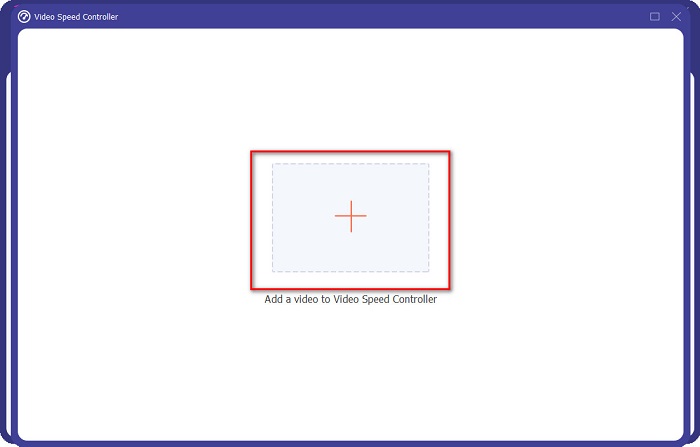
Βήμα 4. Στη συνέχεια, επιλέξτε την ταχύτητα βίντεο που θέλετε και, στη συνέχεια, προχωρήστε στο τελευταίο βήμα.
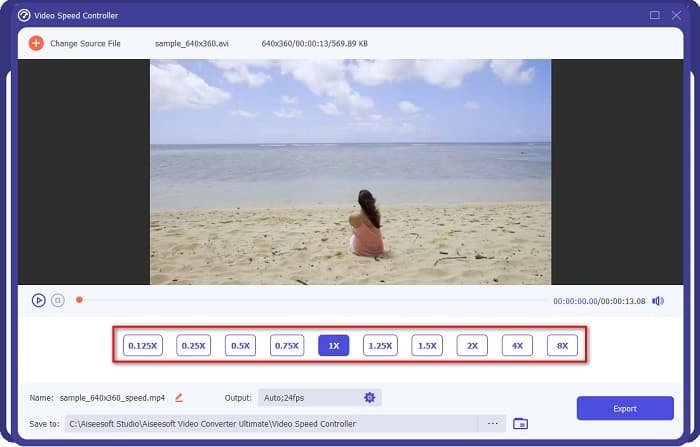
Βήμα 5. Τέλος, κάντε κλικ στο Εξαγωγή κουμπί για να εφαρμόσετε την ταχύτητα βίντεο στο βίντεό σας. Το βίντεο εξόδου θα αποθηκευτεί αυτόματα στους φακέλους του υπολογιστή σας.
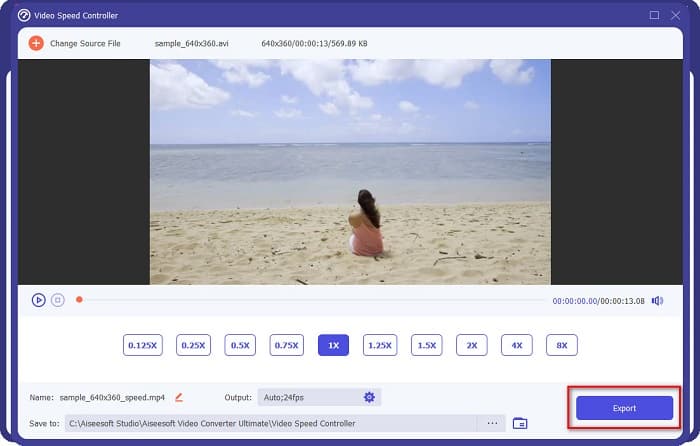
Πλεονεκτήματα
- Μπορεί να προσαρμόσει την ταχύτητα του βίντεό σας από 0,125x σε 8x ταχύτητα.
- Διαθέτει ένα διαισθητικό περιβάλλον χρήστη.
- Διαθέτει προηγμένες δυνατότητες επεξεργασίας όπως GIF maker, 3D maker, Video Watermark και άλλα.
- Διατίθεται σε όλες τις πλατφόρμες πολλαπλών μέσων, συμπεριλαμβανομένων των Windows και Mac.
Μειονεκτήματα
- Πρέπει να αγοράσετε την εφαρμογή πριν αποκτήσετε πρόσβαση στις μοναδικές της δυνατότητες.
Kapwing
Kapwing είναι ένα διαδικτυακό εργαλείο που είναι ένας από τους πιο χρησιμοποιούμενους εναλλάκτες ταχύτητας βίντεο. Αυτό το εργαλείο έχει μια απλή διεπαφή χρήστη, καθιστώντας το ένα φιλικό προς το χρήστη εργαλείο. Σας επιτρέπει επίσης να περικόψετε και να περικόψετε εύκολα το βίντεό σας. Επιπλέον, μπορεί να αλλάξει την ταχύτητα του βίντεο από 0,25x, 0,5x, 0,75x, 1,15x, 1,25x, 1,75x, 2x και 4x. Επιπλέον, μπορείτε να αλλάξετε το μέγεθος εξόδου του βίντεό σας. Ωστόσο, δεδομένου ότι είναι μια εφαρμογή που βασίζεται στον ιστό, ενδέχεται να αντιμετωπίσετε μια αργή διαδικασία φόρτωσης όταν χρησιμοποιείτε αυτό το εργαλείο. Ωστόσο, πολλοί άνθρωποι χρησιμοποιούν αυτόν τον μετατροπέα για να αλλάξουν την ταχύτητα του βίντεό τους.
Βήμα 1. Πρώτα, αναζητήστε Kapwing στο πρόγραμμα περιήγησής σας και κάντε κλικ στο Ανέβασμα αρχείου κουμπί. Θα εμφανιστούν τα αρχεία του υπολογιστή σας όπου θα επιλέξετε το βίντεο που θέλετε να αλλάξετε την ταχύτητα του βίντεο.
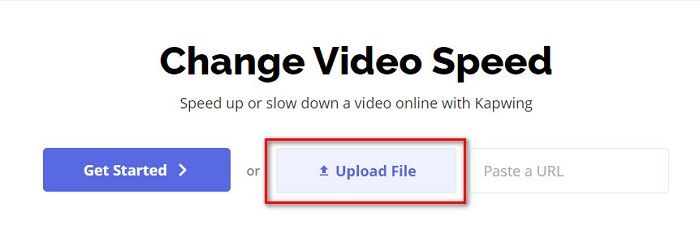
Βήμα 2. Στη συνέχεια, προσαρμόστε την ταχύτητα βίντεο στην επόμενη διεπαφή κάνοντας κλικ στο - ή + σημάδι στον πίνακα ταχύτητας.
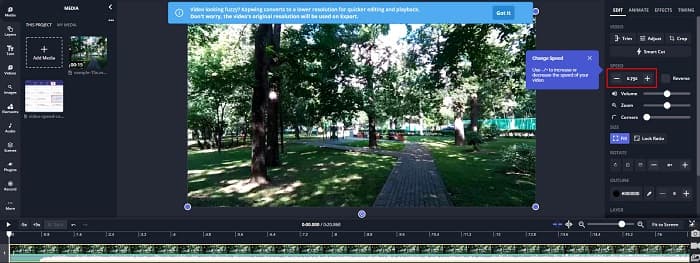
Βήμα 3. Κάντε κλικ στο κουμπί Εξαγωγή για να αλλάξετε την ταχύτητα του βίντεό σας. Και μετά περιμένετε λίγα λεπτά, και αυτό είναι!
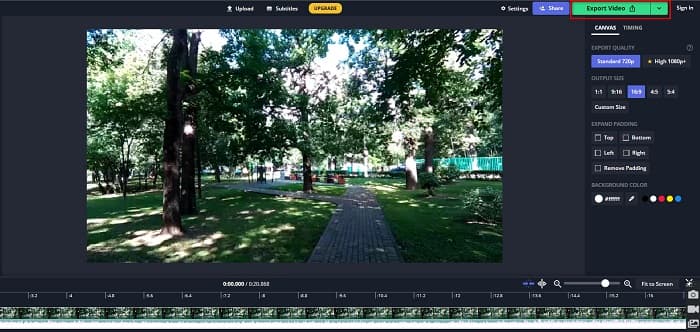
Πλεονεκτήματα
- Διαθέτει μια εύχρηστη διεπαφή λογισμικού.
- Σας επιτρέπει να περικόψετε την έξοδο βίντεο.
Μειονεκτήματα
- Όταν η σύνδεση στο διαδίκτυο είναι αργή, η διαδικασία φόρτωσης της εφαρμογής είναι αργή.
Μέρος 3. Συχνές ερωτήσεις σχετικά με τον τρόπο επιβράδυνσης ενός βίντεο στο Tiktok
Η επιβράδυνση ενός βίντεο στο Tiktok μειώνει την ποιότητα;
Όχι. Εφόσον το Tiktok διαθέτει ενσωματωμένο εναλλάκτη ταχύτητας βίντεο, δεν θα επηρεάσει την ποιότητα του βίντεό σας όταν επιβραδύνετε ένα βίντεο στο TikTok.
Η εξαγωγή ενός βίντεο αργής κίνησης στο TikTok περιέχει υδατογράφημα;
Ναί. Κάθε βίντεο που εξάγει το Tiktok περιέχει ένα υδατογράφημα. Αλλά αν θέλετε να αφαιρέσετε το υδατογράφημα του βίντεό σας στο Tiktok, διαβάστε αυτό άρθρο στην τεχνογνωσία.
Πόσο καιρό μπορείτε να τραβήξετε ένα βίντεο Tiktok;
Μια μεμονωμένη εγγραφή βίντεο Tiktok έχει μέγιστη διάρκεια 15 δευτερολέπτων. Ωστόσο, εάν κάνετε συμβολοσειρά σε τέσσερα βίντεο 15 δευτερολέπτων, έχει μέγιστο 60 δευτερόλεπτα.
συμπέρασμα
Με όλα αυτά που λέγονται, η εργασία του πώς να επιβραδύνει ένα βίντεο στο Tiktok έχει λυθεί. Και τώρα ξέρετε πώς να επιβραδύνετε ή επιταχύνετε ένα βίντεο στην εφαρμογή Tiktok. Αλλά αν θέλετε να προσαρμόσετε την ταχύτητα των άλλων βίντεο, το FVC Video Converter Ultimate είναι το εργαλείο που μπορεί να σας βοηθήσει σε αυτό.



 Video Converter Ultimate
Video Converter Ultimate Εγγραφή οθόνης
Εγγραφή οθόνης



